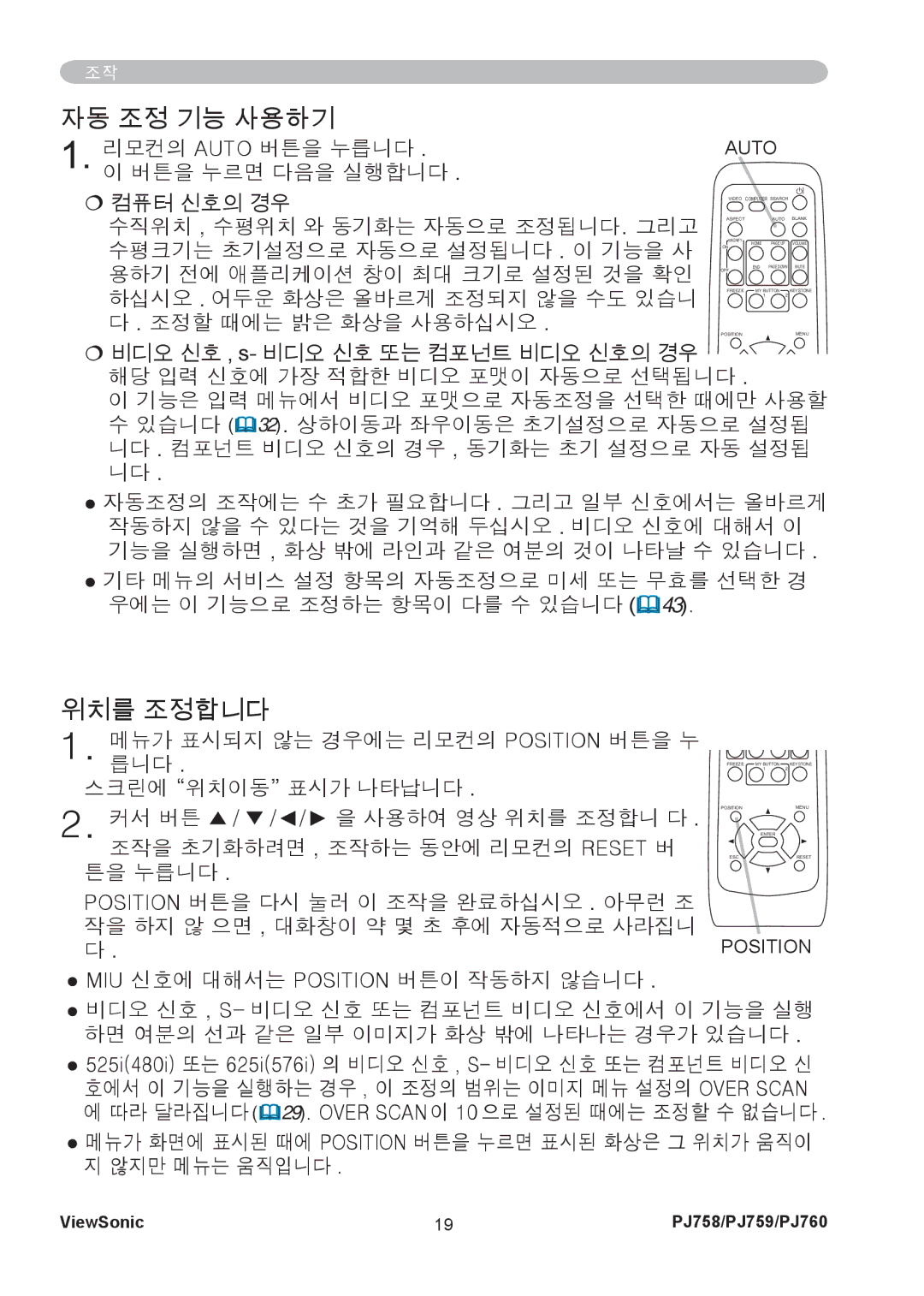조작
자동 조정 기능 사용하기
1. 리모컨의 AUTO 버튼을 누릅니다 .
이 버튼을 누르면 다음을 실행합니다 .
컴퓨터 신호의 경우 수직위치 , 수평위치 와 동기화는 자동으로 조정됩니다. 그리고
수평크기는 초기설정으로 자동으로 설정됩니다 . 이 기능을 사 용하기 전에 애플리케이션 창이 최대 크기로 설정된 것을 확인 하십시오 . 어두운 화상은 올바르게 조정되지 않을 수도 있습니 다 . 조정할 때에는 밝은 화상을 사용하십시오 .
AUTO
VIDEO COMPUTER SEARCH |
| |||
ASPECT |
| AUTO | BLANK | |
MAGNIFY | HOME | PAGE UP | VOLUME | |
ON | ||||
|
|
| ||
OFF | END | PAGE DOWN | MUTE | |
|
|
| ||
FREEZE | MY BUTTON | KEYSTONE | ||
12
POSITIONMENU
비디오 신호 , s- 비디오 신호 또는 컴포넌트 비디오 신호의 경우 ![]() 해당 입력 신호에 가장 적합한 비디오 포맷이 자동으로 선택됩니다 .
해당 입력 신호에 가장 적합한 비디오 포맷이 자동으로 선택됩니다 .
이 기능은 입력 메뉴에서 비디오 포맷으로 자동조정을 선택한 때에만 사용할 수 있습니다 ( 32). 상하이동과 좌우이동은 초기설정으로 자동으로 설정됩 니다 . 컴포넌트 비디오 신호의 경우 , 동기화는 초기 설정으로 자동 설정됩 니다 .
● 자동조정의 조작에는 수 초가 필요합니다 . 그리고 일부 신호에서는 올바르게
작동하지 않을 수 있다는 것을 기억해 두십시오 . 비디오 신호에 대해서 이 기능을 실행하면 , 화상 밖에 라인과 같은 여분의 것이 나타날 수 있습니다 .
● 기타 메뉴의 서비스 설정 항목의 자동조정으로 미세 또는 무효를 선택한 경 우에는 이 기능으로 조정하는 항목이 다를 수 있습니다 ( 43).
위치를 조정합니다
1. 메뉴가 표시되지 않는 경우에는 리모컨의 POSITION 버튼을 누 릅니다 .
스크린에 “위치이동” 표시가 나타납니다 .
2. 커서 버튼 ▲ / ▼ /◄/► 을 사용하여 영상 위치를 조정합니 다 . 조작을 초기화하려면 , 조작하는 동안에 리모컨의 RESET 버
튼을 누릅니다 .
POSITION 버튼을 다시 눌러 이 조작을 완료하십시오 . 아무런 조 작을 하지 않 으면 , 대화창이 약 몇 초 후에 자동적으로 사라집니 다 .
FREEZE | MY BUTTON | KEYSTONE |
12
POSITIONMENU
ENTER
ESCRESET
POSITION
●MIU 신호에 대해서는 POSITION 버튼이 작동하지 않습니다 .
●비디오 신호 , S- 비디오 신호 또는 컴포넌트 비디오 신호에서 이 기능을 실행 하면 여분의 선과 같은 일부 이미지가 화상 밖에 나타나는 경우가 있습니다 .
●525i(480i) 또는 625i(576i) 의 비디오 신호 , S- 비디오 신호 또는 컴포넌트 비디오 신 호에서 이 기능을 실행하는 경우 , 이 조정의 범위는 이미지 메뉴 설정의 OVER SCAN 에 따라 달라집니다 ( 29). OVER SCAN 이 10 으로 설정된 때에는 조정할 수 없습니다 .
●메뉴가 화면에 표시된 때에 POSITION 버튼을 누르면 표시된 화상은 그 위치가 움직이 지 않지만 메뉴는 움직입니다 .
ViewSonic | 19 | PJ758/PJ759/PJ760 |